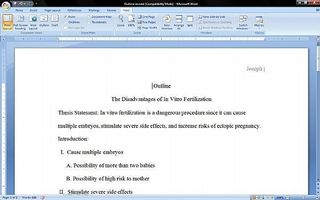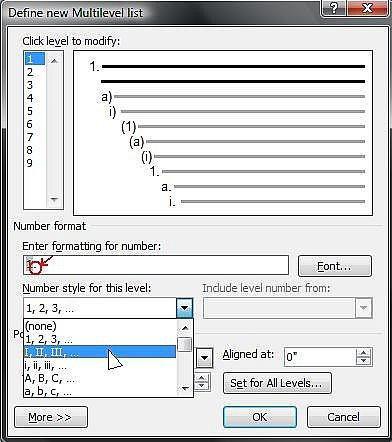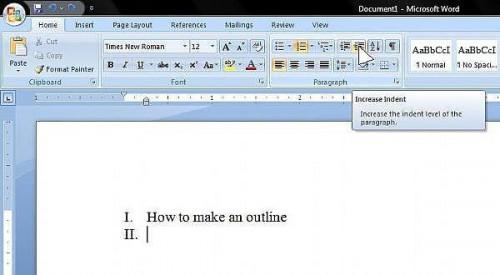Erstellen einer MLA-Gliederung in Microsoft Word 2007
Die Leitlinien für eine Gliederung MLA sind sehr spezifisch, und Microsoft Word 2007 macht es nicht einfach diesen Leitlinien folgen! Die umreiß Funktion kann Navigation verwirrend sein, aber diese Schritte haben Sie eine MLA-Gliederung in kürzester Zeit.
Anweisungen
1 Öffnen Sie ein neues Dokument und stellen Sie sicher, dass Sie auf der Registerkarte "Home" auf der Symbolleiste suchen. Über den Ausrichtungsschaltflächen sind "List"-Tasten. Die am weitesten links ist, für "Bullets," die Mitte ist für "Nummerierung" und die am weitesten rechts ist für "Liste mit mehreren Ebenen." Klicken Sie auf die am weitesten rechts, so können Sie eine Liste mit mehreren Ebenen machen. Ein Dropdown-Menü mit verschiedenen Gliederung Formatvorlagen angezeigt wird. Keines dieser Stile sind MLA, klicken Sie auf "Definieren neue Liste mit mehreren Ebenen" um eine MLA-Gliederung zu erstellen.
Auf der linken Seite, wo es "Klick Ebene ändern" heißt, sollte 1 hervorgehoben werden. Öffnen Sie unter "Anzahl Stil für dieses Level," die Dropdown-Liste und wählen Sie "I, II, III..." "Geben Sie Formatierung für Aktenzeichen," Löschen der ")" nach dem ich und ersetzen Sie ihn durch einen Punkt (.), MLA-Format zu folgen
3 Markieren Sie Stufe 2 unter "Ebene ändern klicken" Repeat Schritte 2 zu, aber wählen Sie "A, B, C..." unter "Zahlenformat für dieses Niveau." Vergessen Sie nicht, ändern Sie die ")" auf einen Zeitraum! Wiederholung für Stufe 3, Auswahl "1, 2, 3..." und wiederholen für Stufe 4, Auswahl "A. b, C..." Klicken Sie auf "OK"
Wenn Ihre Gliederung automatisch beginnt auf der falschen (wie A statt ich Ebene) dann bei den Knöpfen neben dem Aufzählungszeichen nachschlagen, Nummerierung und Listen mit mehreren Ebenen-Tasten. Die beiden Tasten auf der rechten Seite sind "Einzug verkleinern" oder "Einzug erhöhen." Klicken Sie "Einzug verkleinern" wieder verschieben eine Ebene in der Gliederung und "Einzug vergrößern" um eine Ebene nach oben zu verschieben.
Tipps & Warnungen
- Vergessen Sie nicht Ihre MLA guide ein setzen in Ihrer Kopfzeile (LastName-Pg), das Wort "Outline", der Titel Ihr Papier, Ihre Diplomarbeit und die Worte "Einführung" und "Abschluss" am Anfang und Ende der Gliederung selbst zu überprüfen.
- Stellen Sie sicher, doppelter Raum! Markieren Sie alles und drücken Sie neben Ausrichtungsschaltflächen Abstand (und während Sie dort sind, drücken Sie "Entfernen von Leerzeichen nach Absatz" sowie!)